إدارة بيانات توزيع IoT Edge في تطبيق IoT Central
يتيح لك بيان التوزيع تحديد الوحدات النمطية التي يجب أن يقوم وقت تشغيل IoT Edge بتنزيلها وتكوينها. يمكن لجهاز IoT Edge تنزيل بيان توزيع عند الاتصال أولا بتطبيق IoT Central الخاص بك. توضح هذه المقالة كيفية إدارة بيانات التوزيع في تطبيق IoT Central.
لمعرفة المزيد حول IoT Edge وIoT Central، راجع الاتصال أجهزة Azure IoT Edge إلى تطبيق Azure IoT Central.
لمعرفة كيفية إدارة بيانات التوزيع باستخدام واجهة برمجة تطبيقات REST ل IoT Central، راجع كيفية استخدام واجهة برمجة تطبيقات REST ل IoT Central لإدارة بيانات التوزيع.
إدارة بيانات التوزيع
تتيح لك صفحة بيانات Edge إدارة بيانات التوزيع في التطبيق الخاص بك. من هذه الصفحة، يمكنك:
- تحميل بيانات النشر أو إنشائها
- تعديل بيانات التوزيع الموجودة
- حذف بيانات التوزيع
تحميل بيانات النشر وإنشاءها
عند إنشاء بيان نشر جديد، يمكنك تحميل ملف JSON لبيان التوزيع أو البدء ببيان موجود:
في صفحة Edge manifests ، حدد + New.
أدخل اسما لبيان النشر.
إذا كان التطبيق الخاص بك يستخدم المؤسسات، فحدد مؤسسة لإقران بيان التوزيع بها.
استعرض بحثا عن ملف بيان نشر لتحميل بيان نشر موجود أو اختياره كنقطة بداية لملفك الجديد. يتحقق IoT Central من صحة أي ملفات تم تحميلها.
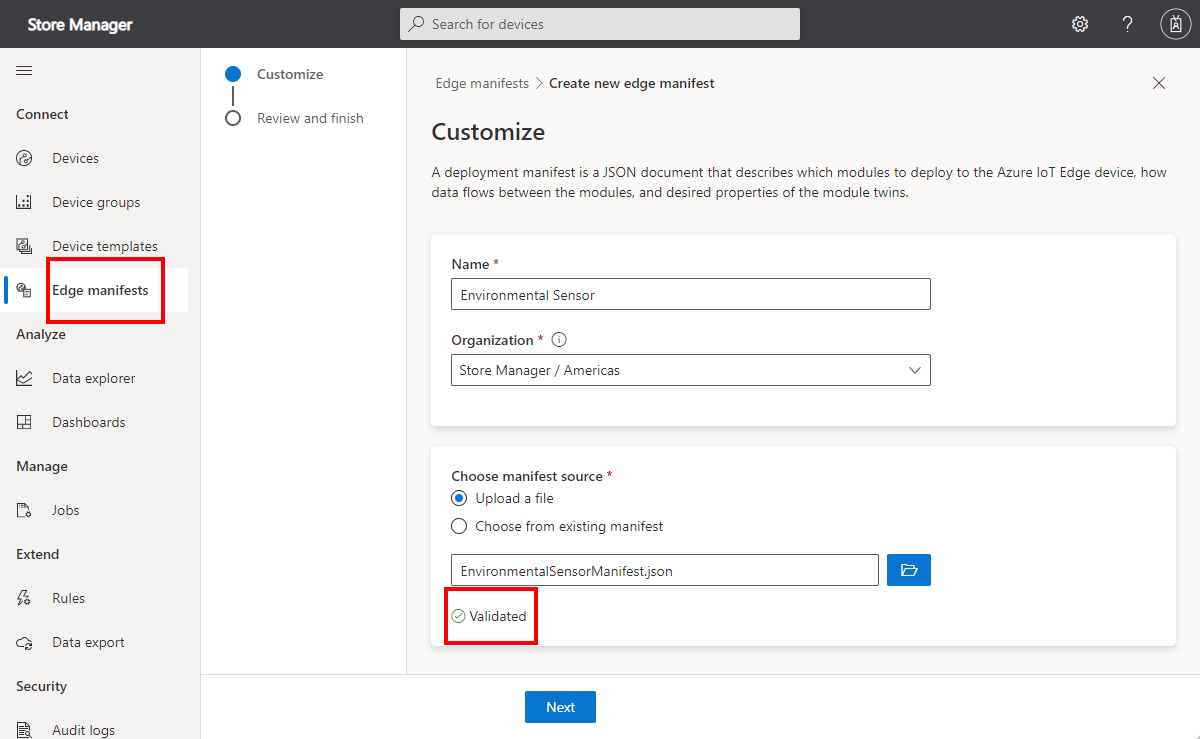
حدد التالي. تعرض صفحة المراجعة والانتهاء معلومات حول بيان التوزيع والوحدات النمطية التي يحددها. يمكنك أيضا عرض JSON الخام.
حدد إنشاء. تتضمن صفحة بيانات Edge الآن بيان النشر الجديد.
تلميح
إذا كان لديك عدد كبير من بيانات التوزيع، يمكنك فرز القائمة المعروضة في صفحة بيانات Edge وتصفيتها.
تحرير مصدر JSON لبيان التوزيع
لتعديل بيان توزيع عن طريق تحرير JSON مباشرة:
انتقل إلى صفحة بيانات Edge.
حدد تحرير JSON في قائمة السياق لبيان التوزيع الذي تريد تعديله.
استخدم محرر JSON لإجراء التغييرات المطلوبة. ثم حدد حفظ.
استبدال محتوى بيان التوزيع
لاستبدال محتوى بيان التوزيع بشكل كامل:
انتقل إلى صفحة بيانات Edge.
حدد بيان التوزيع الذي تريد استبداله.
في مربع الحوار تخصيص ، استعرض بحثا عن ملف بيان نشر جديد لتحميل بيان نشر موجود أو اختياره كنقطة بداية. يتحقق IoT Central من صحة أي ملفات تم تحميلها.
حدد التالي. تعرض صفحة Review and finish معلومات حول بيان النشر الجديد والوحدات النمطية التي يحددها. يمكنك أيضا عرض JSON الخام.
حدد حفظ. تتضمن صفحة بيانات Edge الآن بيان النشر المحدث.
إدارة أجهزة IoT Edge
عند إضافة جهاز IoT Edge على صفحة الأجهزة، يمكنك اختيار بيان توزيع للجهاز. في مربع الحوار إنشاء جهاز جديد، يمكنك الاختيار من قائمة بيانات الجهاز التي تم تحميلها مسبقا على صفحة بيانات Edge. من الممكن أيضا إضافة بيان نشر مباشرة إلى جهاز بعد إنشاء الجهاز.
إذا أضفت جهاز IoT Edge لم يتم تعيينه إلى قالب جهاز، فإن مربع الحوار إنشاء جهاز جديد يبدو مثل لقطة الشاشة التالية:
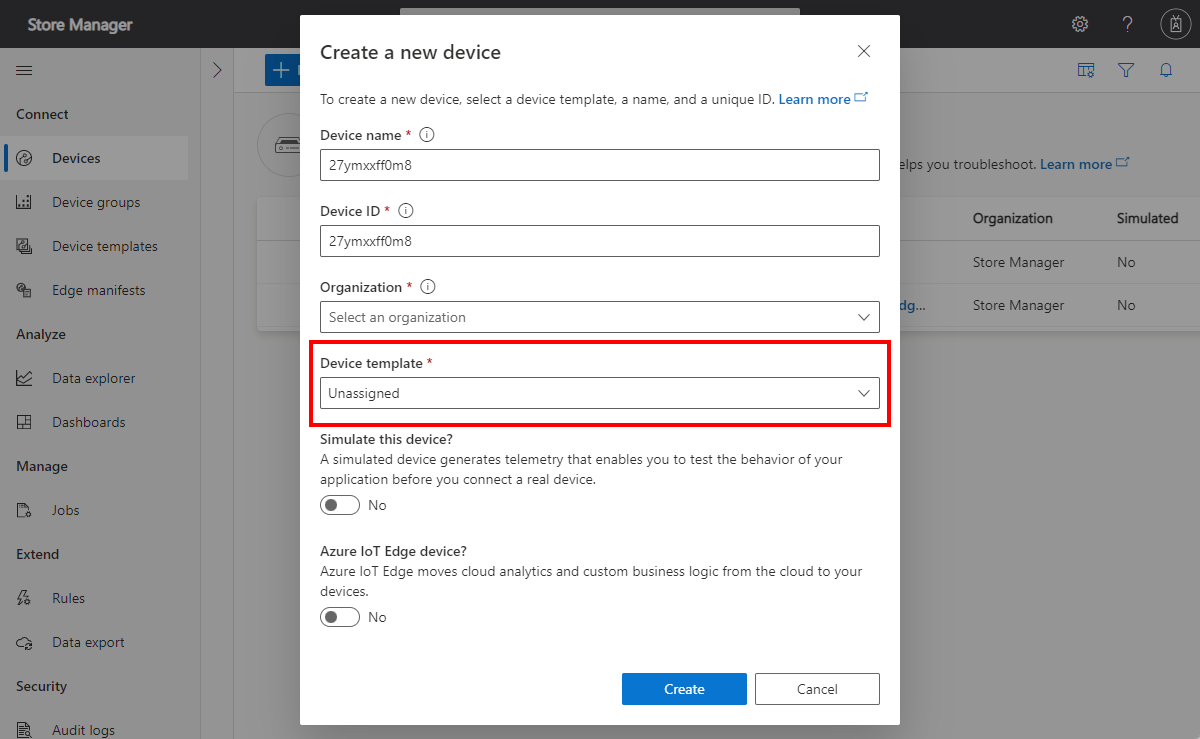
لاختيار بيان التوزيع للجهاز:
تبديل جهاز Azure IoT Edge؟ إلى نعم.
حدد بيان توزيع IoT Edge لاستخدامه. يمكنك أيضا اختيار تعيين بيان توزيع بعد إنشاء الجهاز.
حدد إنشاء.
إذا أضفت جهاز IoT Edge تم تعيينه إلى قالب جهاز، فإن مربع الحوار إنشاء جهاز جديد يبدو مثل لقطة الشاشة التالية:
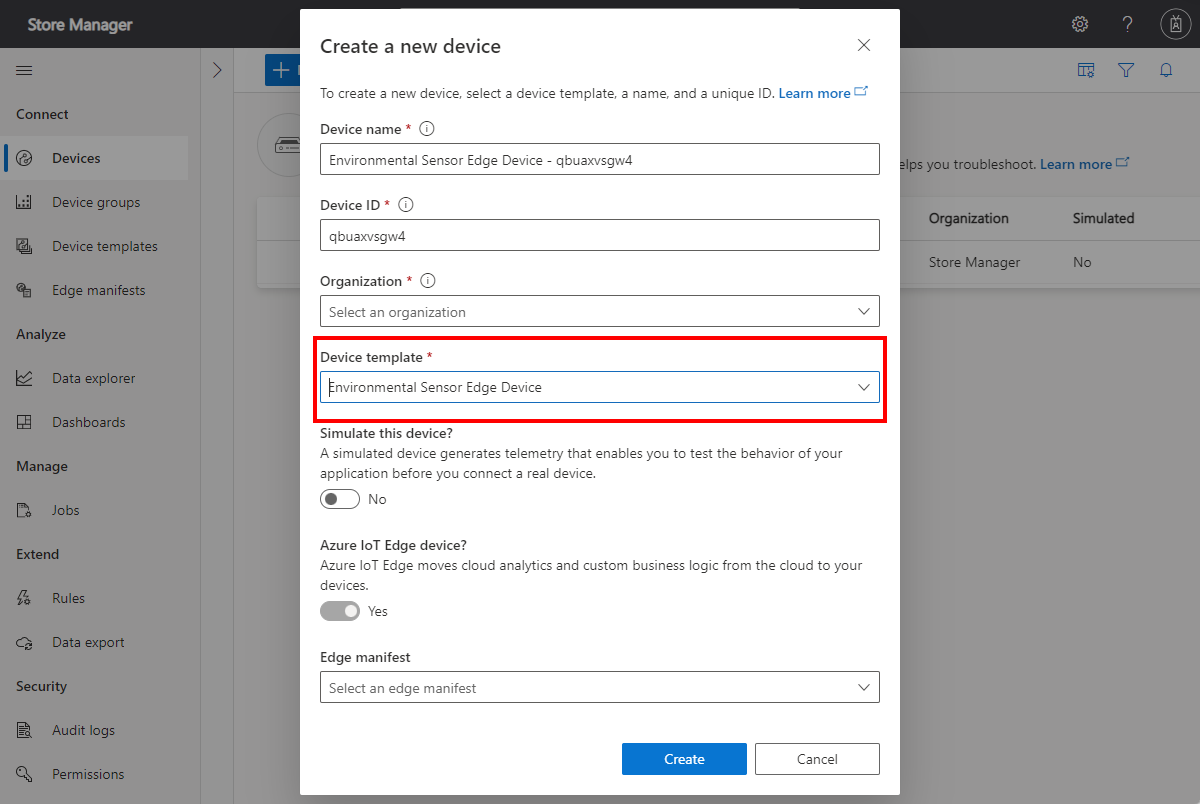
لاختيار بيان التوزيع للجهاز:
تم بالفعل تعيين جهاز Azure IoT Edge؟ إلى نعم لأن IoT Central يتعرف على أنك تستخدم قالب جهاز IoT Edge.
حدد بيان توزيع IoT Edge لاستخدامه. يمكنك أيضا اختيار تعيين بيان توزيع بعد إنشاء الجهاز.
حدد إنشاء.
عندما يتصل جهاز IoT Edge بتطبيقك للمرة الأولى، فإنه يقوم بتنزيل بيان التوزيع، وتكوين الوحدات النمطية المحددة في بيان النشر، وتشغيل الوحدات النمطية.
إذا لم تحدد بيان توزيع عند إنشاء جهاز IoT Edge، يمكنك تعيين واحد لاحقا إما بشكل فردي أو إلى أجهزة متعددة باستخدام وظيفة.
تحديث بيان التوزيع الذي يستخدمه الجهاز
يمكنك إدارة بيان التوزيع لجهاز موجود:
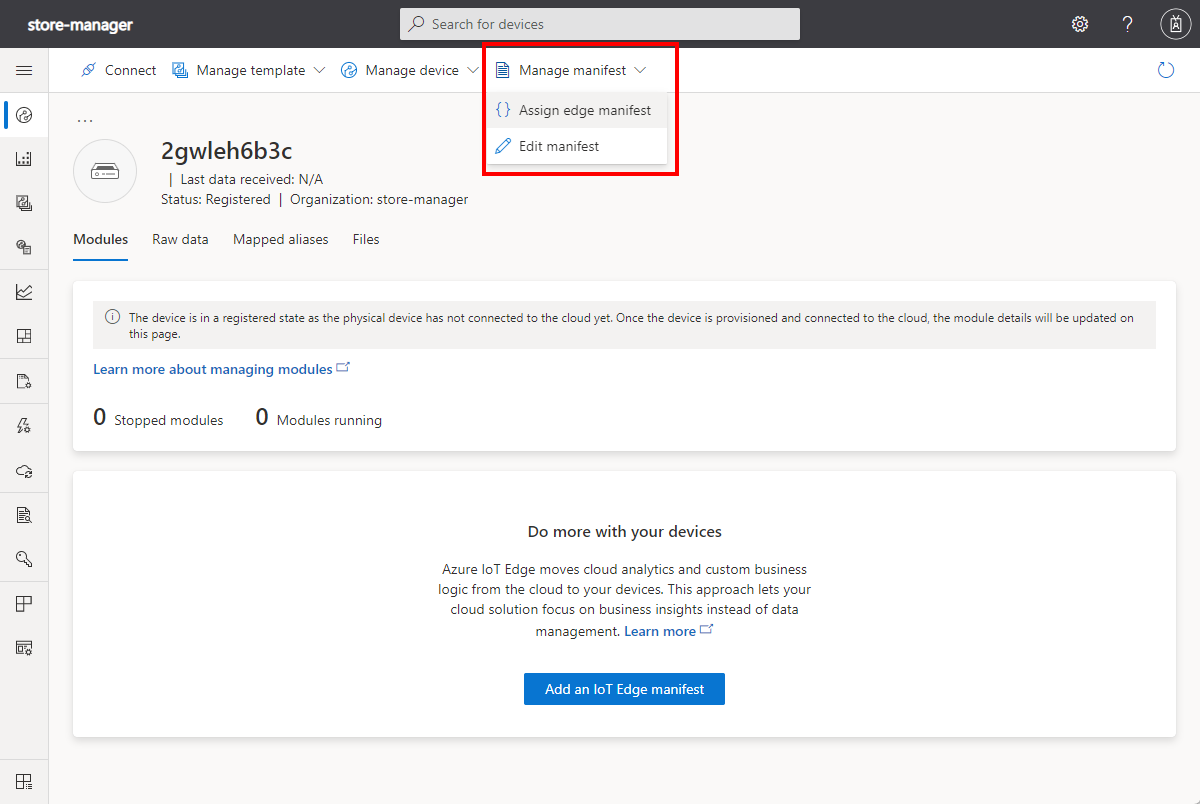
استخدم تعيين بيان الحافة لتحديد بيان نشر تم تحميله مسبقا من صفحة بيانات Edge. يمكنك أيضا استخدام هذا الخيار لإعلام جهاز يدويا إذا قمت بتعديل بيان النشر على صفحة بيانات Edge.
استخدم تحرير البيان لتعديل بيان التوزيع لهذا الجهاز. لا تؤثر التغييرات التي تجريها هنا على بيان النشر على صفحة بيانات Edge.
المهام
لتعيين بيان النشر أو تحديثه لأجهزة متعددة، استخدم وظيفة. استخدم نوع مهمة تغيير بيان توزيع الحافة:
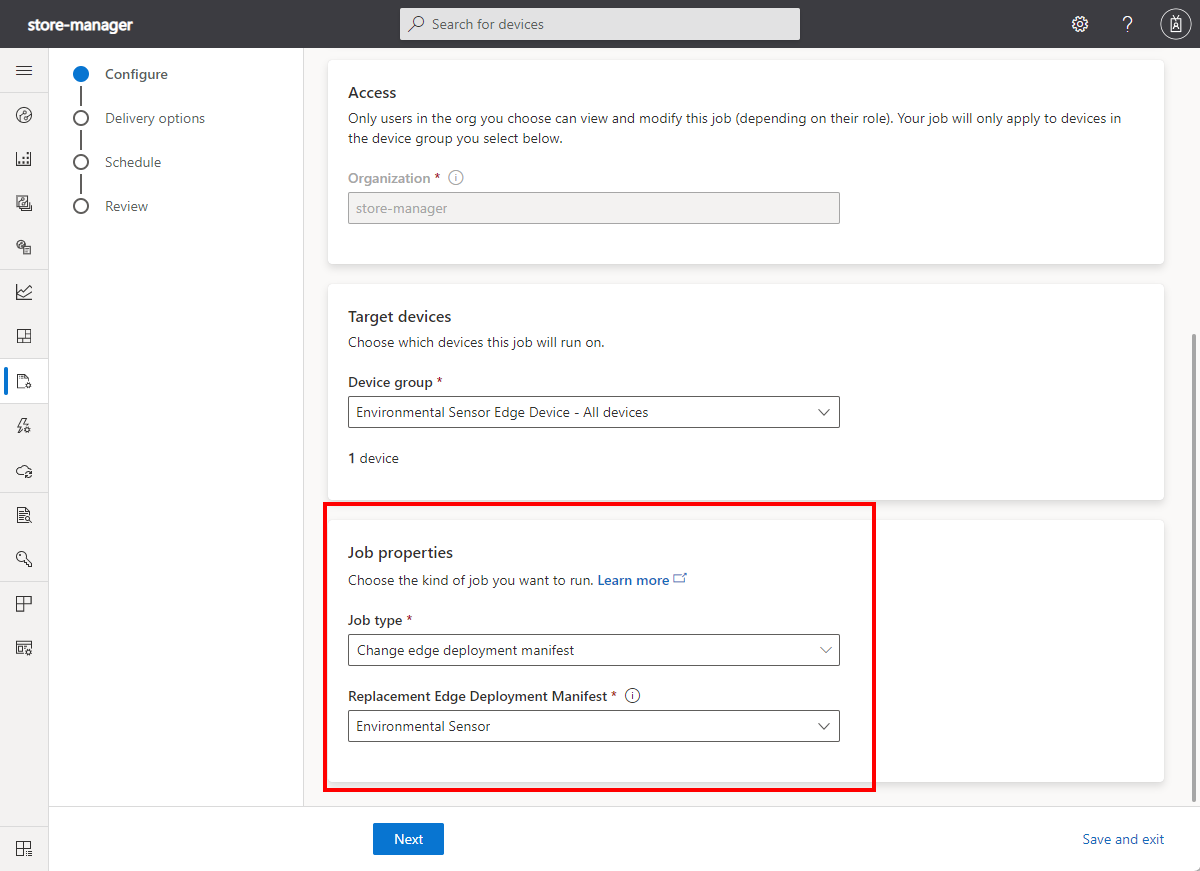
إضافة وحدات نمطية وخصائص إلى قوالب الجهاز
يحدد بيان التوزيع الوحدات النمطية التي سيتم تشغيلها على الجهاز والخصائص القابلة للكتابة اختياريا التي يمكنك استخدامها لتكوين الوحدات النمطية.
إذا كنت تقوم بتعيين قالب جهاز إلى جهاز IoT Edge، فقد تحتاج إلى تعريف الوحدات النمطية والخصائص القابلة للكتابة في قالب الجهاز. لإضافة الوحدات النمطية وتعريفات الخصائص إلى قالب الجهاز:
- انتقل إلى صفحة ملخص الوحدات النمطية لقالب جهاز IoT Edge.
- حدد Import modules from manifest.
- حدد بيان النشر المناسب من القائمة.
- حدد استيراد. يضيف IoT Central الوحدات النمطية المخصصة المحددة في بيان النشر إلى قالب الجهاز. تتطابق أسماء الوحدات النمطية في قالب الجهاز مع أسماء الوحدات النمطية المخصصة في بيان النشر. تتضمن الواجهة التي تم إنشاؤها تعريفات خصائص للخصائص المعرفة للوحدة النمطية المخصصة في بيان النشر:
